N
新闻动态
News center
兴达易控PLC上下载远程网关案例_XD-K30NS远程网关与组态王远程通信
本案例介绍由兴达易控XD-K30NS上下载远程网关连接西门子PLC实现与组态王组态软件实现远程通信,兴达易控远程网关同时支持以太网、wifi、4G三种方式为远程网关XD-K30NS提供上外网基础,实现跨地域,远距离数据采集下面就是PLC远程网关(XD-K30NS)快速配置案例

打开浏览器输入兴达易控XD-K30NS网关IP地址进入管理页面(默认192.168.10.100)可根据PLC及现场情况更改远程网关的IP地址,本案例为192.168.0.100如下图所示,
进入管理登录页面
用户名:admin 密码:admin

进入首页网关有3种工作模式“以太网-wifi-4G”如果本地三种模式都具备的情况的话网关默认的组网优先级为
以太网-wifi-4G
联网方式介绍:网络设置-智能中继(以太网+wifi方式);网关检测到无网络联机的情况下自动切换到4G这时候不用做任何设置
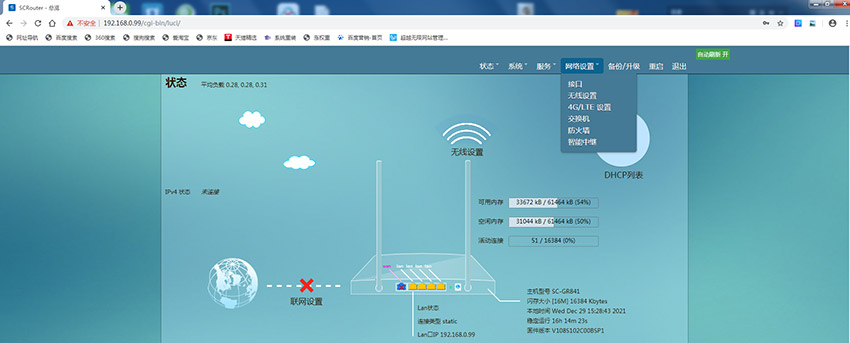
服务-远程网口/远程串口,对应PLC与网关连接方式,串口连接PLC/以太网连接PLC方式
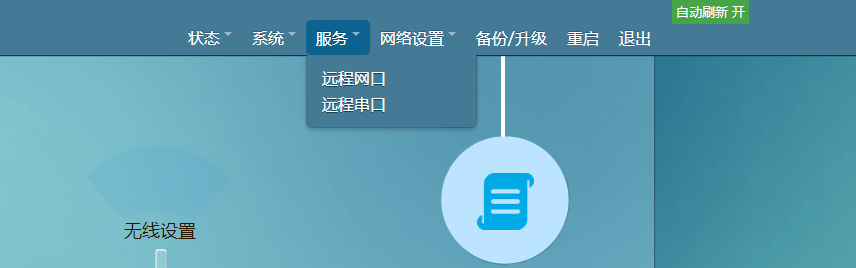
智能中继连接wifi;启用wifi功能,选择局域网的wifi信号,选择wifi密码;点击保存应用即可完成网络配置
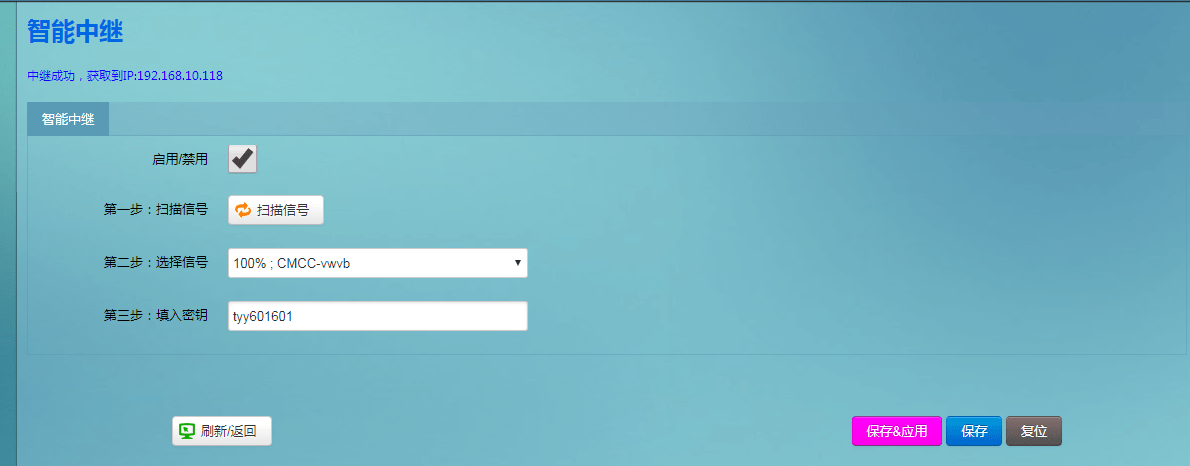
添加设备

填写ID、授权码、及设备名称,点击确认(网关IP与授权码可在网关铭牌上索取,或者扫描铭牌上的二维码获取)
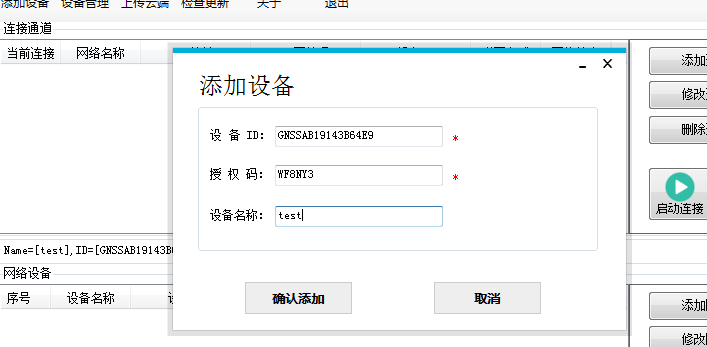
获取PLC远程网关ID、授权码如下图

添加连接通道,分配设备名称,在设备列表里选择上一步骤添加的设备,点击确定
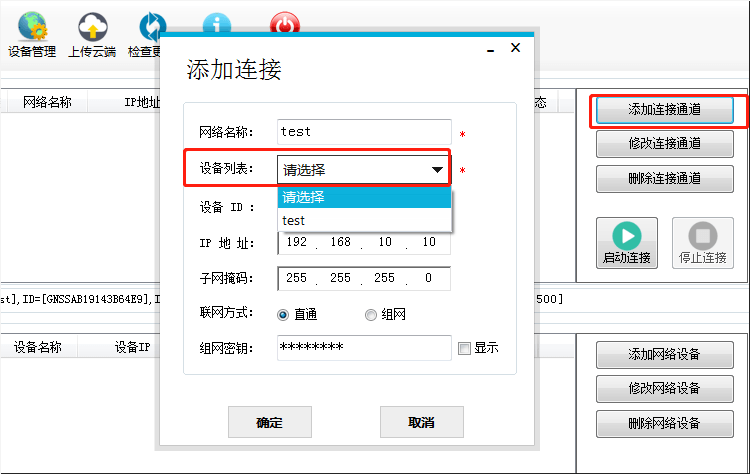
选中test通道点击“添加网络设备”
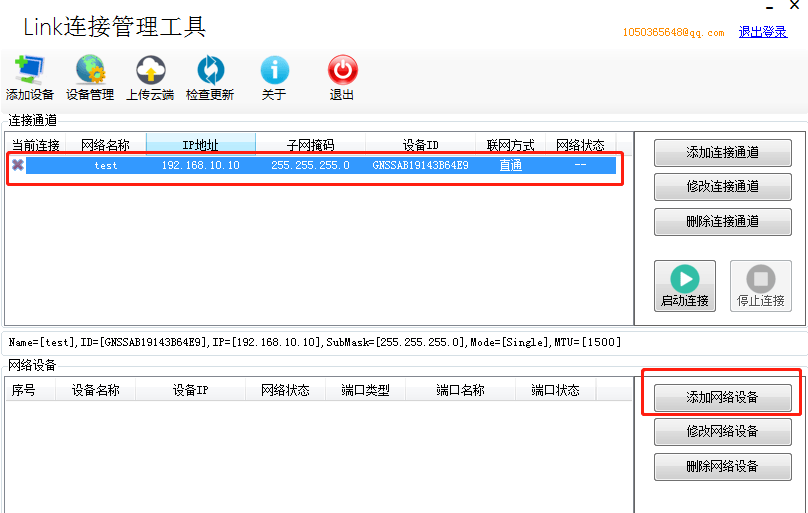
命名设备名称及PLC的IP地址
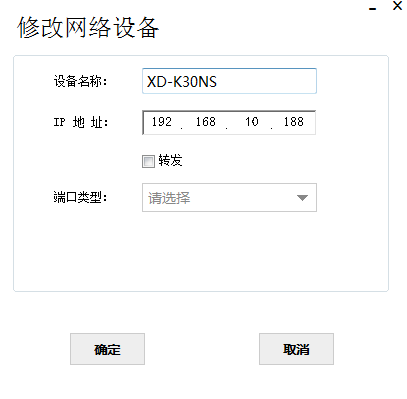
点击连接即可建立PLC有远程网关的连接
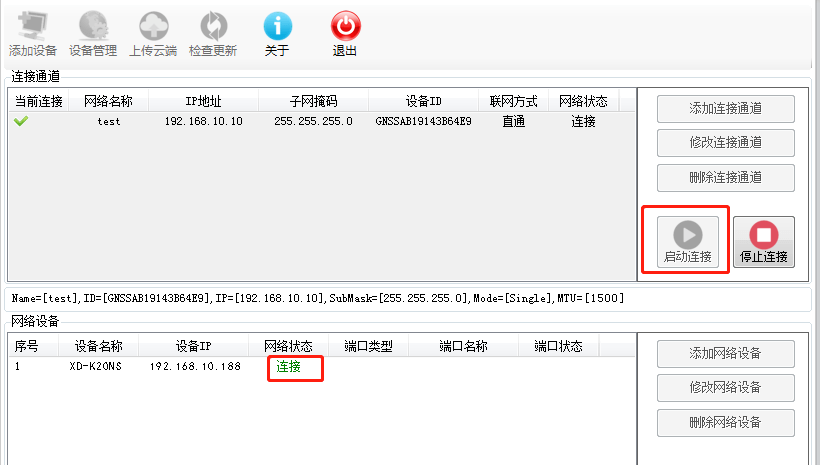
连接组态王
1、打开组态王软件,鼠标单击打开组态王工程浏览器——设备(COM1),双击右侧【新建】;

2、打开 PLC 分组,然后打开西门子分组,选择 S7-200 系列(TCP)下的 TCP 驱动
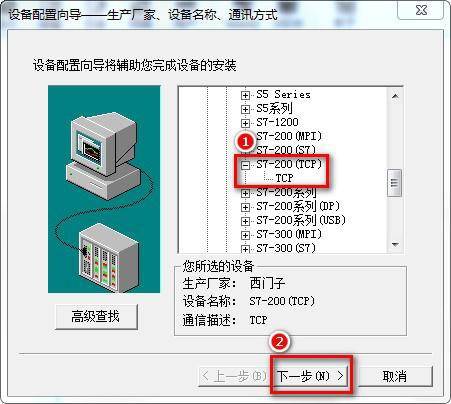
3、填入设备名称,点击【下一步】;
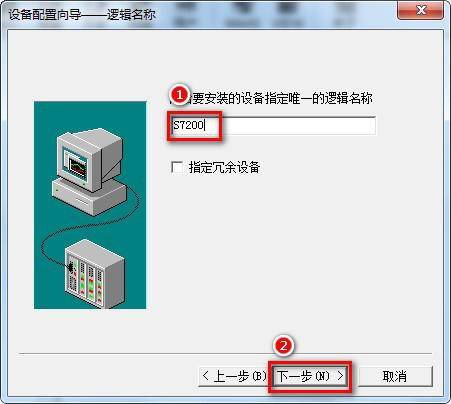
1、 填入模块的IP 地址:CPU 槽号(默认为 0);例如 192.168.1.188:0;
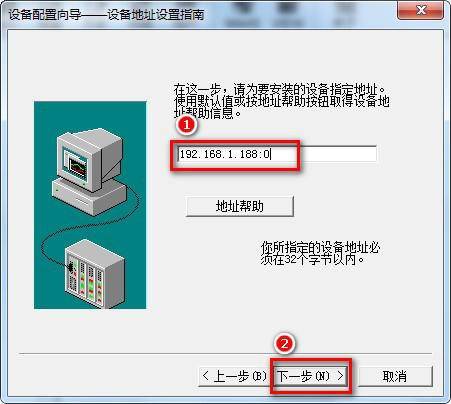
5、根据向导默认参数,点击【下一步】;
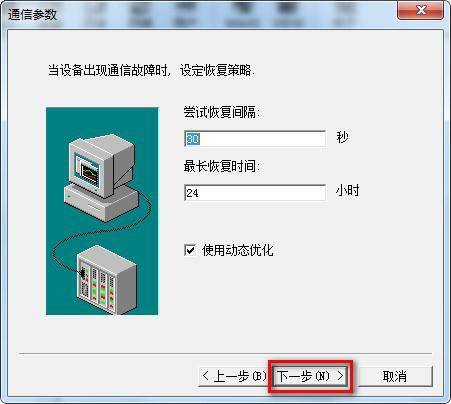
6、 完成参数设置。
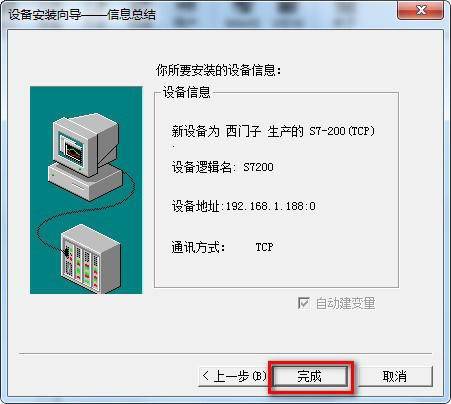
模块连接S7300
西门子S7-300/400 采用模块连接组态王
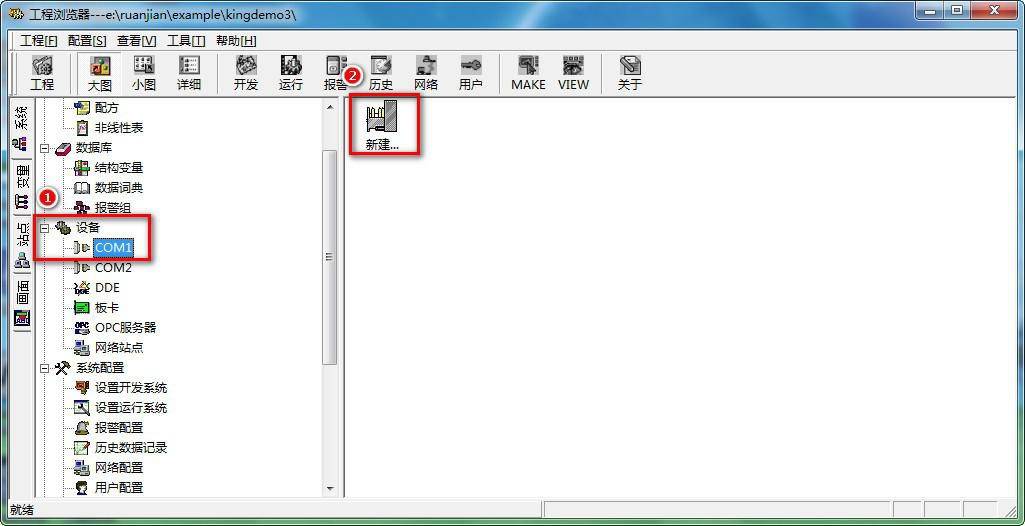
打开组态王工程浏览器——设备(COM1),双击右侧“新建”
2、选择西门子 S7-300 系列 TCP 驱动,点击【下一步】;
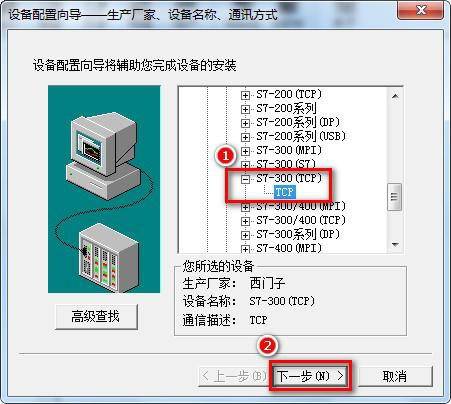
3、填入设备名称;
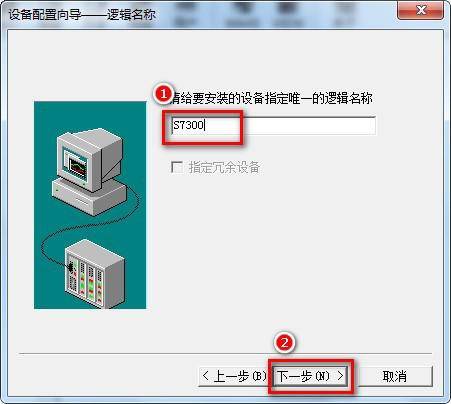
4、填入模块的IP 地址:CPU 机架号:CPU 槽号(默认为 3);
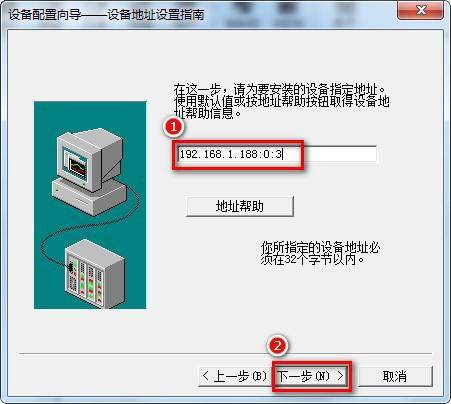
6、完成参数设置


